나의 영어 실력을 증명하기 위한 가장 중요한 수단이 토익 점수이기 때문에 취업이나 승진을 준비하는 분들은 모두 점수 만들기 중입니다. 특히 요즘은 워낙 준비해야 할 것도 많고 다들 바쁘기 때문에 가끔 토익 독학을 많이 하시는 것 같아요.
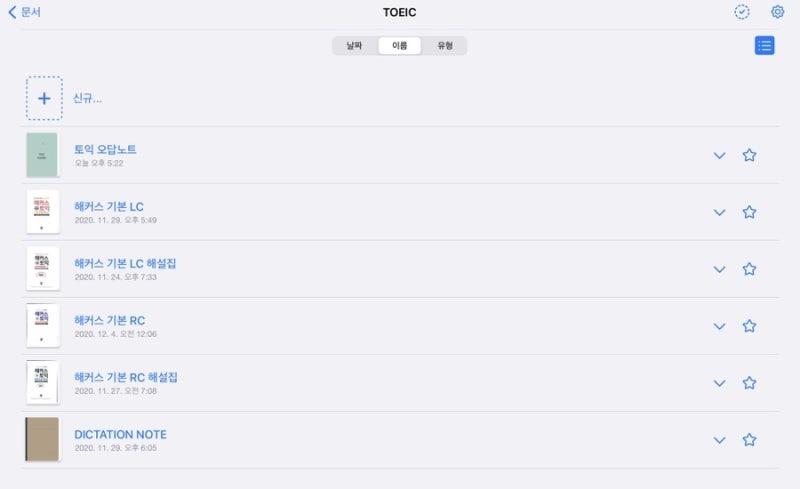
시간날때 조금씩 공부하려면 역시 두툼한 토익책은 무리네요!
이럴 때는 스캔해서 들고 다니는 기기에 저장해 두는 게 제일 좋은데요. 이번 포스팅에서는 스캔 앱으로 책 스캔 비용도 절약하고 토익 공부도 쉽고 편하게 할 수 있는 방법을 공유하고자 합니다.

< iPhone, iPad 스캔 앱 Adobe Scan >
내가 사용하고 있는 스캔 앱은 <어도비 스캔>입니다.
참고로 서점에서 구매하는 PDF 형식의 토익 책은 서점 앱에서만 열 수 있어 필기가 자유롭지 않습니다. 셀프 스캔을 하고 이용하는 것이 처음 스캔할 때 시간이 좀 걸리지만 공부하는 것은 더 편합니다.^^
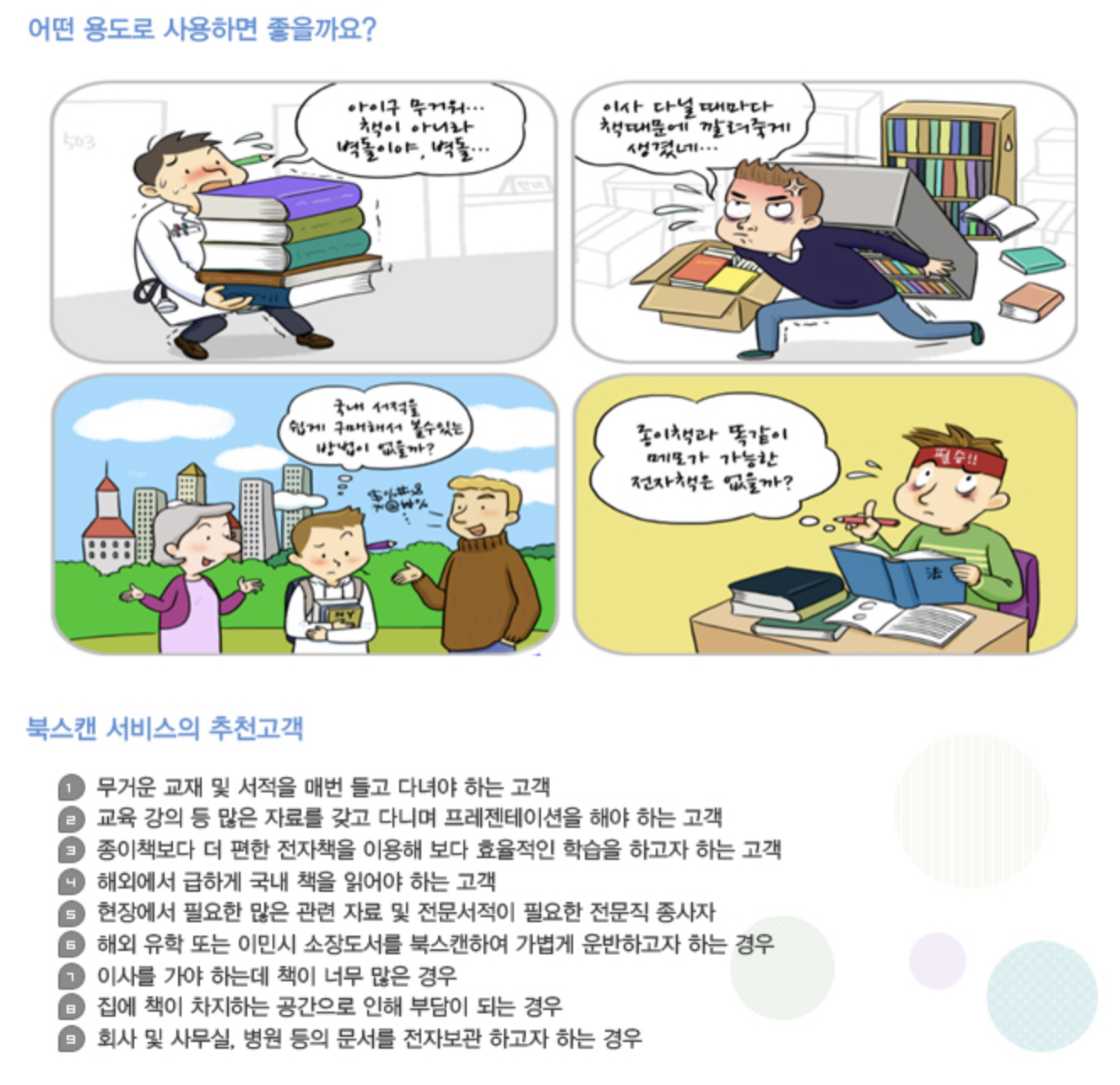
어도비 스캔 앱은 안드로이드폰, 아이폰, 아이패드 등에서 사용할 수 있는 스캔 앱입니다. 무료로 설치하고 바로 사용할 수 있을 뿐만 아니라 OCR 문자인식(광학문자인식 기능)이 있어 텍스트까지 인식하여 사용할 수 있습니다.
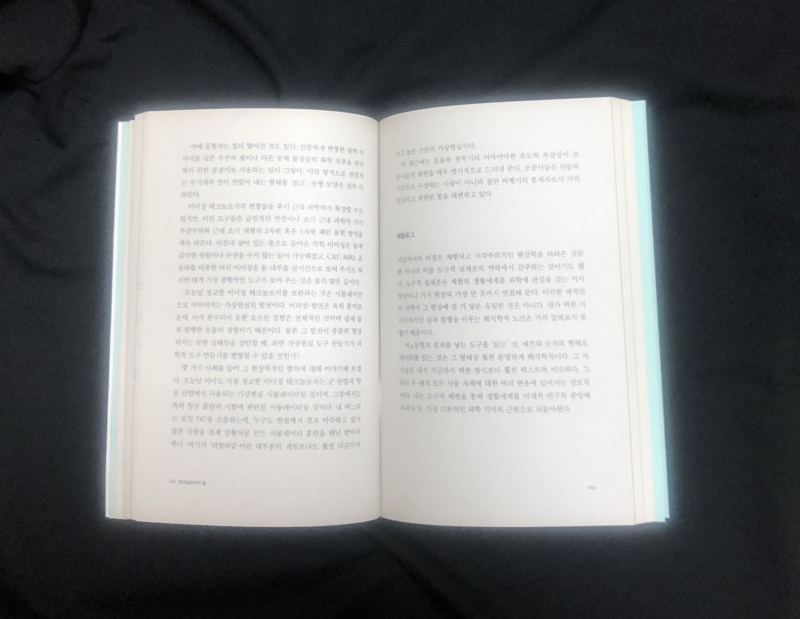
또한, 단지 카메라를 대면 바로 스캔해주는 ‘자동 스캔’ 기능이 있기 때문에 100장 정도는 5분각! 그래서 두꺼운 토익 책이나 전공 책을 스캔할 때 유용합니다. 스캔 수도 제한이 없으니 자유롭게 사용하세요.

어도비 스캔 앱으로 촬영해 스캔한 후에는 PDF로 Adobe 문서 클라우드에 저장할 수 있습니다.
이후 <아크로뱃 리더> 앱을 다운받아 같은 계정에 로그인하면 해당 파일을 읽고 주석 달기, 밑줄 달기, 강조 표시 등의 기능을 충실히 활용할 수 있습니다.

여기서 한 단계 더 나아가서 아크로뱃 프로(Acrobat Pro)를 구독하게 되면 디바이스에 관계없이 Adobe 문서 클라우드에 저장된 PDF 파일을 열 수 있고 PC냐 태블릿냐에 따라 구현할 수 있는 기능이 조금 다르지만 PDF 암호 설정, PDF 편집, 파일 결합 등의 프리미엄 기능을 사용할 수 있습니다.
애크로뱃 프로 앱 월 구독 비용은 월 17,600원입니다.기능이 궁금하신 분이라면 7일간 무료체험이 가능하오니 아래 링크를 통해 확인하시기 바랍니다.~^^
PDF 스캔 앱 Adobe Acrobat 앱을 활용하여 책을 스캔해 보세요.<어도비 아크로뱃 프로 무료 체험하러 가기>
어도비 스캔 앱 설치 및 스캔 애플 앱 스토어나 구글 플레이 스토어에서 어도비 스캔 앱을 설치한 후 로그인해 줍니다.나는 애크로뱃 프로를 구독하고 있기 때문에 모두 편리하게 사용하기 위해 어도비 계정으로 로그인했습니다.

수동 스캔과 자동 스캔이 있는데 자동 스캔을 선택하면 카메라만 대면 촬영이 이루어지기 때문에 더 빨리 토익 책을 스캔할 수 있습니다.최대한 책을 잘 펴서 스캔을 해야 깨끗한 결과가 나오는 거 아시죠?^^
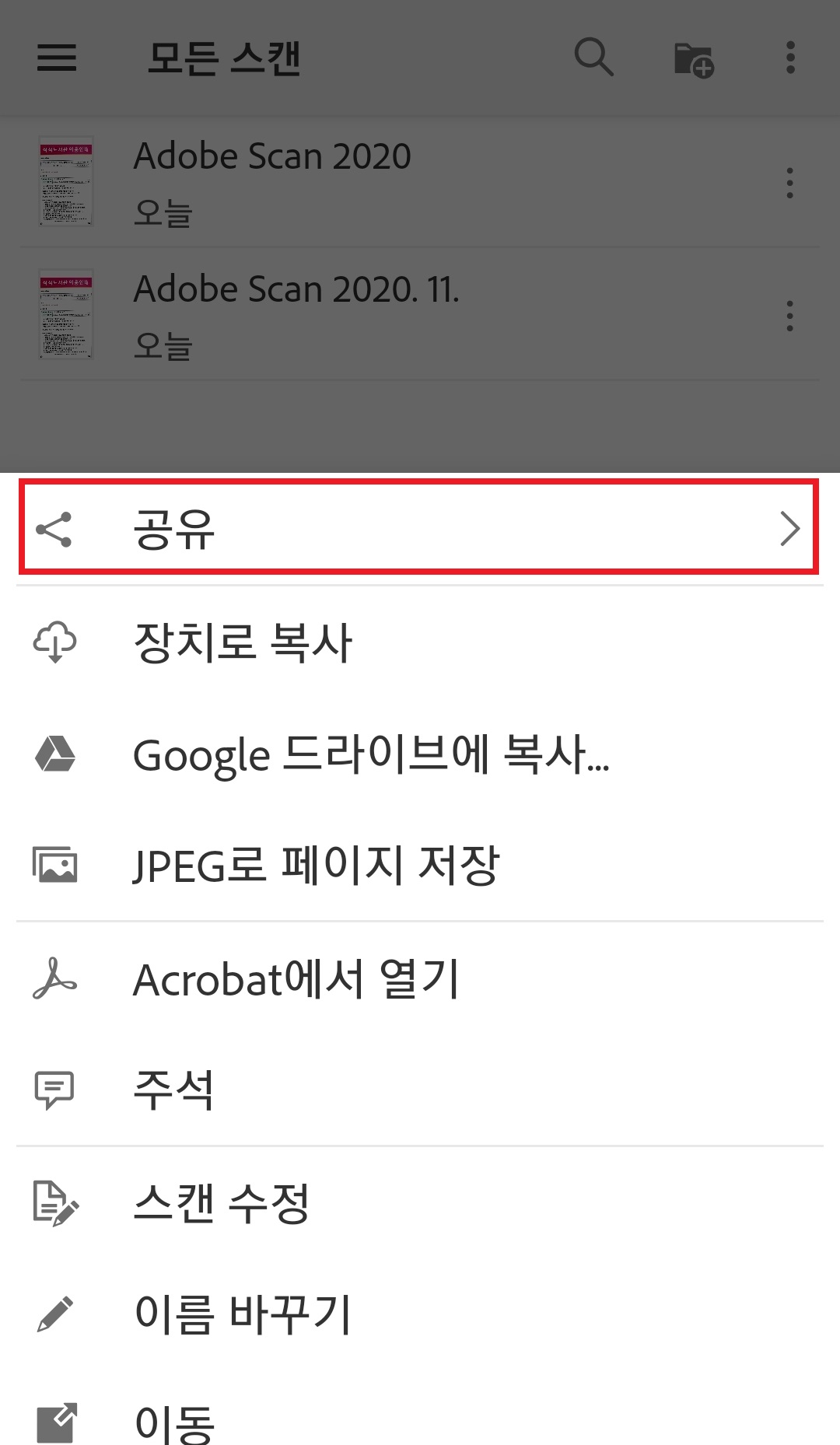
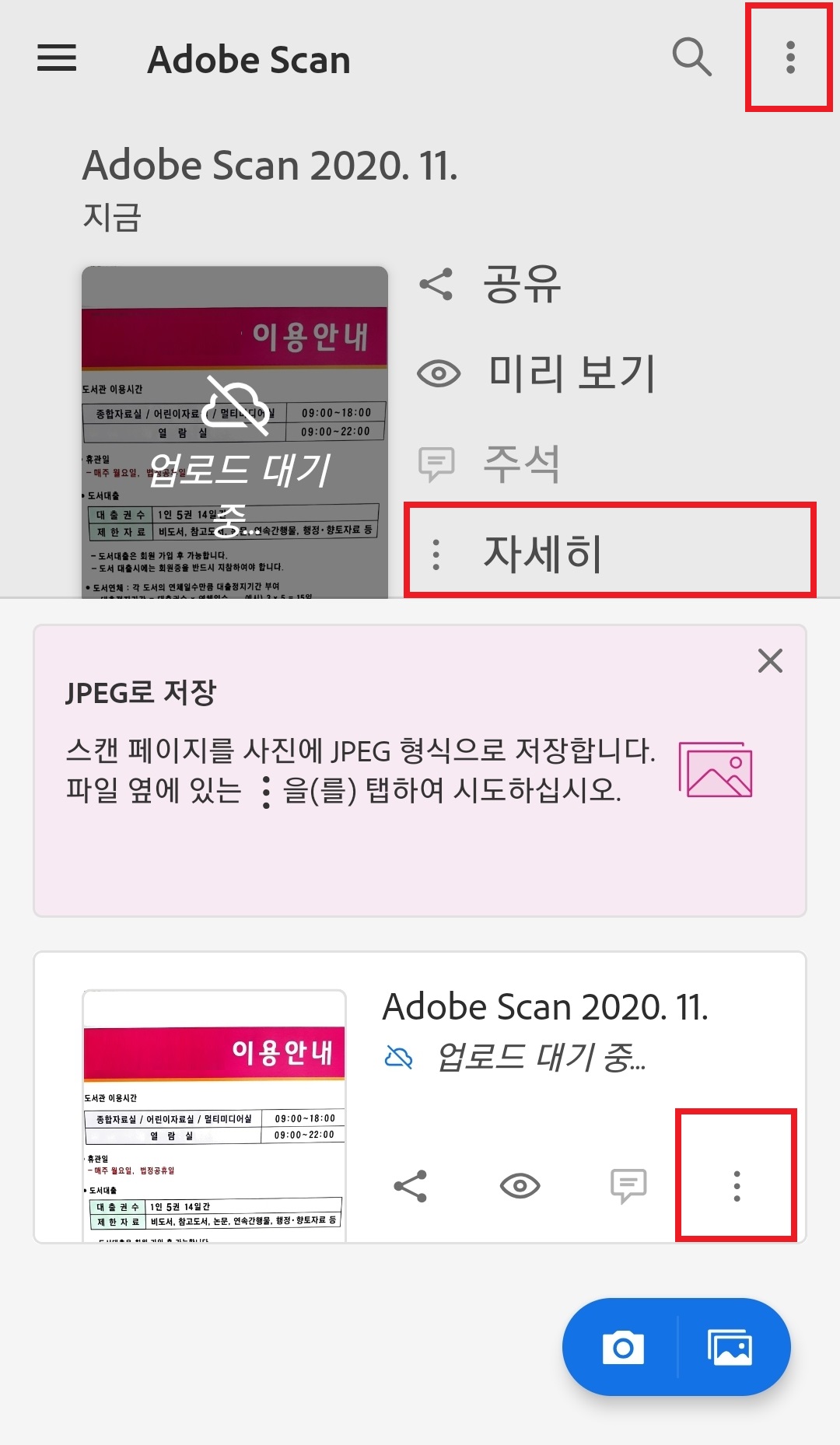
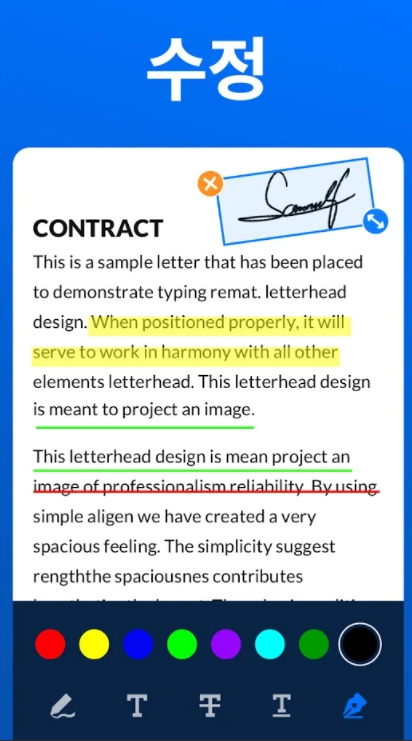
주석 기능을 통해서 보시는 것처럼 강조 표시를 하거나 밑줄을 긋는 등 실제 교재처럼 사용할 수도 있습니다.
[PDF 파일 맞추기]
저는 애크로뱃 프로를 구독하고 있기 때문에 더 많은 기능을 사용할 수 있습니다.우선 가장 필요한 기능이 ‘파일 결합’ 기능이 아닐까 싶어요!

Adobe 스캔 앱을 사용하여 스캔하면 한 번에 전체를 스캔하지 않는 한 촬영한 날짜별로 저장됩니다. 애크로뱃 프로 앱을 사용하면 이 파일들을 하나로 묶어 하나의 교재처럼 만들 수 있습니다. 적어도 챕터별로는 모아보지 않으면 공부하기 힘들어요!!
PDF 파일의 결합 방법은 오른쪽 하단의 파란색 버튼(+)을 누르는 > ‘파일 결합’을 선택합니다.
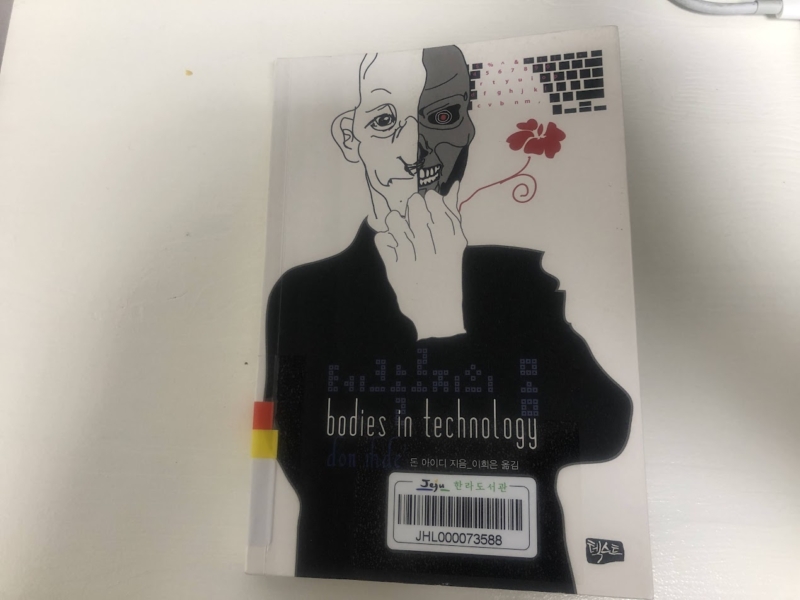
맞출 파일을 선택합니다.순서대로 스캔했더니 오른쪽 상단의 <결합>을 누르면 PDF 맞춤종료!! 간단하죠?^^
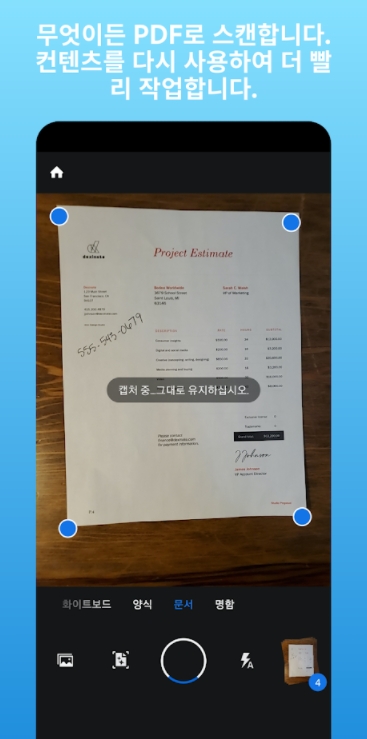
만약 순서가 다르면 맞추기 전에 오른쪽 삼선 버튼을 눌러 드래그하여 순서를 바꿔줍니다.모의고사지나 학원에서 받은 프린트물도 이렇게 촬영해서 맞추면 나만의 교재를 만들 수도 있습니다.
[Acrobat Reader ‘주석’ 기능]
PDF 파일을 아크로뱃 리더 앱에서 연 후 ‘주석’ 기능을 사용하면 토익 독학을 할 때 많은 도움이 됩니다.
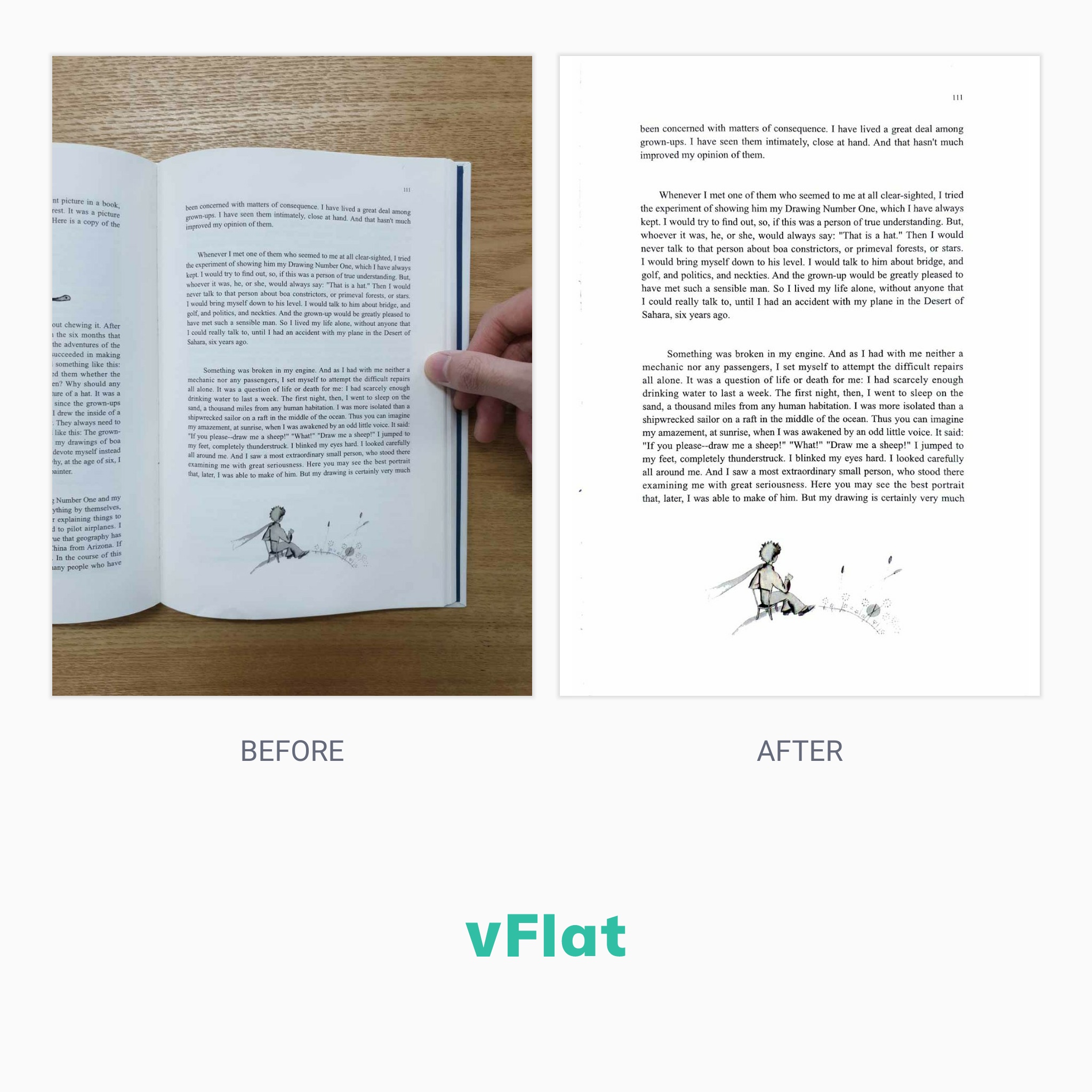
파일을 연 후 오른쪽 하단의 파란색 버튼을 누르면 ‘주석’ 기능을 찾을 수 있습니다.
‘주석’을 선택하면 텍스트에 강조 표시, 밑줄 긋기, 취소선 표시 등을 할 수 있는 메뉴가 상단에 표시됩니다.
내가단어를외울때주로사용하는기능은가장왼쪽의강조기능입니다.강조 컬러를 검정색으로 선택하고 단어를 외울 때마다 한글 해석을 검정색 강조 표시로 지웁니다. >나중에 다시 볼 때 영어 단어만 보면서 의미를 알 수 있는지 확인할게요.
혹시 기억 못해도 괜찮아요. 글자가 지워지지 않았기 때문에 강조 표시를 지우면 의미를 확인할 수 있습니다!(웃음)
이상 토익 독학 시 알아두면 좋은 어도비 스캔 앱 추천 그리고 스캔한 PDF 파일을 활용한 공부 방법에 대해 알아봤습니다. 이 기능을 잘 알아두시고 토익 책뿐만 아니라 학교에서 들었던 수업 자료 파일도 잘 정리해서 태블릿에 넣어두시고 공부도 효율적으로 해주시면 좋겠습니다.
마침 Acrobat Pro 플랜을 시작하는 것만으로도 참여할 수 있는 이벤트가 진행되고 있으니 뉴스를 공유해 보겠습니다. 링크를 클릭하여 무료 체험부터 시작하세요.~^^
Adobe Acrobat Pro 앱을 활용하여 효율적으로 공부해보세요.+ 어도비 아크로뱃 신학기 이벤트 참여+